Utilizzare Music Snippet
Create presentazioni, piani di lezione e attività per gli studenti coinvolgenti utilizzando frammenti di notazione musicale e tablature direttamente in Google Docs, Google Slides, Microsoft Word e PowerPoint.
Music Snippet è uno strumento leggero ideale per aiutare docenti e studenti a integrare la notazione musicale nei propri materiali in modo fluido.
1. Installare Music Snippet e aggiungerlo ai documenti
Google Docs e Google Slides
- Aprite il menu Componenti aggiuntivi in Google Slides o Google Docs e selezionate “Ottieni componenti aggiuntivi”.
- Cercate “Music Snippet” e installatelo.
- Quando siete pronti a usarlo, tornate al menu dei componenti aggiuntivi e selezionate “Music Snippet” quindi “Open Music Snippet”. Da lì potete iniziare a creare.
- Una volta terminata la creazione, selezionate “Add snippet to document” per inserire la vostra composizione come immagine nel documento.
Microsoft Word e PowerPoint
- Scaricate il componente aggiuntivo Music Snippet dal Microsoft Store
- Aprite il componente aggiuntivo e accedete con il vostro account Flat for Education
- Create e inserite gli esempi musicali secondo necessità
2. Collegare Music Snippet al vostro account Flat for Education esistente
Gli utenti di Flat for Education possono collegare il proprio account al componente aggiuntivo Music Snippet, ottenendo accesso all’editor completo di Flat for Education. Inoltre, potranno modificare le composizioni e salvarle nella loro libreria.
Se avete già un account Flat for Education, fate clic su “Log In”.
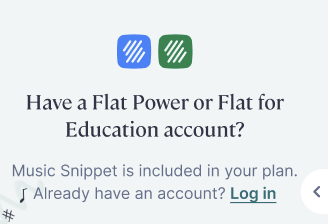
3. Come creare uno snippet musicale
Una volta collegato l’account, avrete accesso a questo menu.
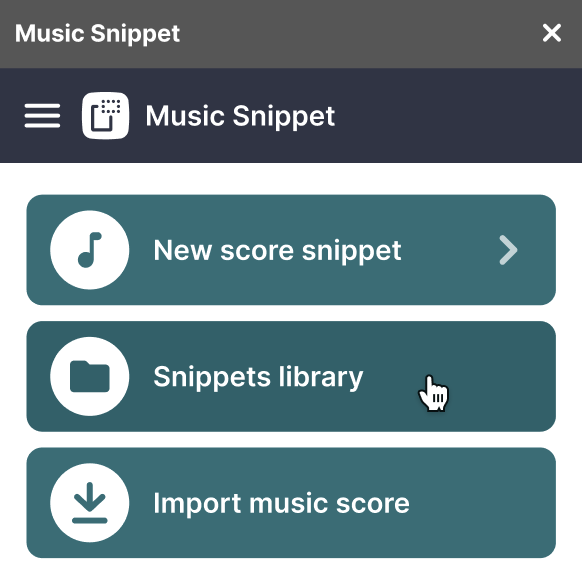
Per creare un nuovo snippet:
- Fate clic su “New Music Snippet”
- Scegliete i pentagrammi o gli strumenti che desiderate utilizzare
- Componete utilizzando gli strumenti di notazione integrati, proprio come in Flat for Education
- Al termine, fate clic su “Add to Document” per inserire lo snippet come immagine nel file
In questo modo è semplice incorporare esempi musicali personalizzati direttamente nelle vostre lezioni, presentazioni o schede di lavoro.
4. Come accedere e organizzare la vostra libreria di snippet
Per visualizzare gli snippet creati in precedenza, fate clic sul pulsante “Snippets Library” nel menu di Music Snippet. Questo vi consente di riaprire e modificare facilmente qualsiasi esempio di notazione creato in passato.
Tutte le partiture create con Music Snippet vengono salvate automaticamente nel vostro account Flat for Education, in una cartella dedicata “Music Snippet”.
⚠️ Nota: Questa funzione è disponibile solo se avete collegato il vostro account Flat for Education a Music Snippet. Assicuratevi di aver effettuato l’accesso per accedere agli snippet salvati.
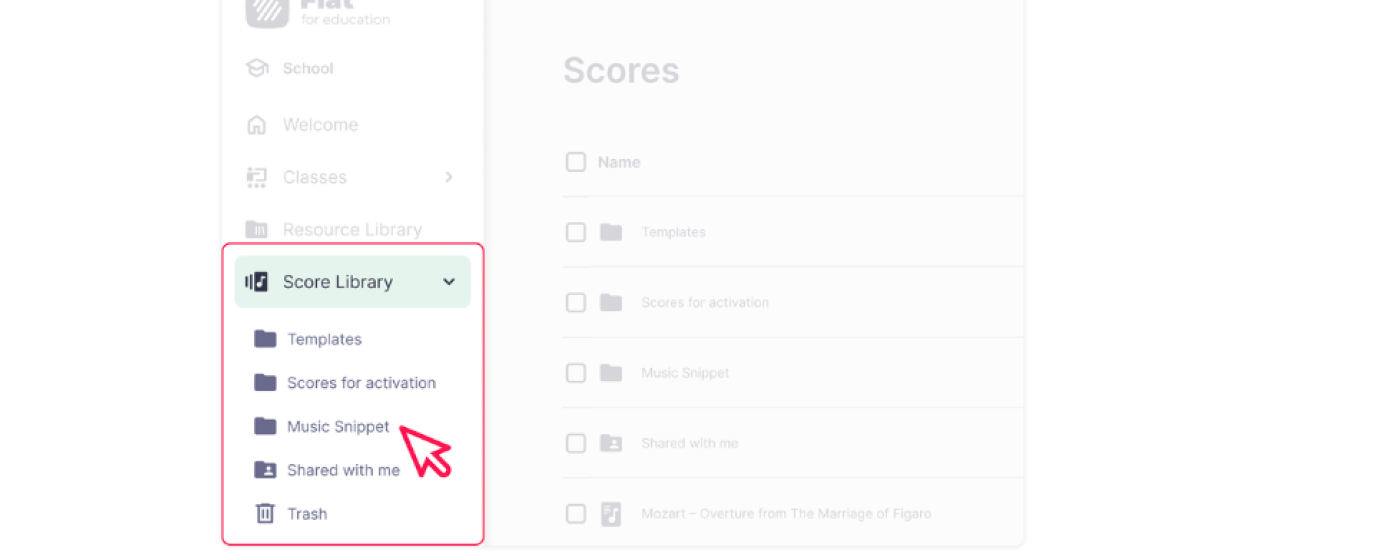
Informazioni sulla privacy**
Music Snippet non raccoglie, archivia né tratta dati personali, pertanto il prodotto è conforme a FERPA e COPPA. Se scegliete di utilizzare il vostro account Flat for Education con Music Snippet, anche Flat for Education è conforme a FERPA e COPPA per l’uso da parte dei minori; si applicano le stesse Condizioni d’uso approvate al momento della creazione dell’account.
Questa pagina è stata tradotta automaticamente dall'inglese. Visualizza la versione originale in inglese.